Сложение и вычитание в столбик
Паскалина — школьный онлайн калькулятор
- Калькуляторы
- Вычисления в столбик
- Сложение и вычитание в столбик
Проверка вычитанием:
{{sum}} — {{_number1}} = {{_number2}}
{{sum}} — {{_number2}} = {{_number1}}
Проверка сложением:
{{sum}} + {{_number2}} = {{_number1}}
Проверка вычитанием:
{{_number1}} — {{sum}} = {{_number2}}
ОПИСАНИЕ
Данный калькулятор складывает и вычитает в столбик, как натуральные числа, так и десятичные дроби.
РУКОВОДСТВО
Введите в соответствующие поля натуральные числа, либо десятичные дроби и нажмите кнопку «Рассчитать»
ТЕОРИЯ
Сложение в столбик натуральных чисел
Чтобы сложить в столбик натуральные числа, нужно:
1. Записать числа друг под другом, причем так чтобы одинаковые разряды стояли друг под другом, то есть единицы одного числа под единицами второго числа, десятки под десятками, сотни под сотнями и так далее. Проще говоря, нужно записать числа друг под другом, выравнивая их по правому краю.
Записать числа друг под другом, причем так чтобы одинаковые разряды стояли друг под другом, то есть единицы одного числа под единицами второго числа, десятки под десятками, сотни под сотнями и так далее. Проще говоря, нужно записать числа друг под другом, выравнивая их по правому краю.
2. Сложить одинаковые разряды чисел, начиная с единиц (с правого края), затем десятки, сотни и так далее. Результаты сложения каждого разряда записываем ниже, в тот же столбец, где стоят те же разряды складываемых чисел. То есть результат сложения единиц записываем под единицами, десятков под десятками, сотен под сотнями и так далее. Обратим внимание, что если в результате сложения получается двузначное число, то в результат ниже мы записываем праву цифру, а левую прибавим к результату сложения цифр следующего разряда.
3. После сложения всех разрядов складываемых чисел и записи результатов, мы получим итоговую сумму.
Например:
Сложим столбиком числа 1286 и 132.
1. Запишем числа друг под другом, выравнивая их по правому краю:
2. Начнем складывать одинаковые разряды, начиная с правого края, и записывать результат сложения ниже в тот же столбик, что и складываемые разряды:
Складываем единицы: 6 + 2 = 8. Получаем:
Складываем десятки: 8 + 3 = 11. Так как в результате сложения получилось двузначное число, то записываем только правую цифру 1, а левую цифру запоминаем и прибавим ее к результату сложения цифр следующего разряда, в данном случае сотен. Получаем:
Складываем сотни: 2 + 1 = 3 и прибавляем единицу, которую запомнили при сложении десятков: 3 + 1 = 4. Получаем:
Складываем тысячи: 1 + 0 = 1. Записываем единицу под разрядом тысяч и получаем итоговый результат:
Таким образом, 1286 + 132 = 1418
Вычитание в столбик натуральных чисел
Чтобы вычесть в столбик натуральные числа, нужно:
1. Записать числа друг под другом, причем так чтобы одинаковые разряды чисел стояли в столбик, то есть единицы одного числа под единицами второго числа, десятки под десятками, сотни под сотнями и так далее. Проще говоря, нужно записать числа друг под другом, выравнивая их по правому краю. Важно! Большее число (уменьшаемое) записывается сверху, а меньшее (вычитаемое) снизу.
Записать числа друг под другом, причем так чтобы одинаковые разряды чисел стояли в столбик, то есть единицы одного числа под единицами второго числа, десятки под десятками, сотни под сотнями и так далее. Проще говоря, нужно записать числа друг под другом, выравнивая их по правому краю. Важно! Большее число (уменьшаемое) записывается сверху, а меньшее (вычитаемое) снизу.
2. Произвести вычитание одинаковых разрядов чисел, начиная с единиц (с правого края), затем десятки, сотни и так далее, причем нужно вычитать из цифр верхнего числа (уменьшаемого) цифры нижнего числа (вычитаемого). Результаты вычитания каждого разряда нужно записывать ниже, в тот же столбец, где стоят те же разряды вычитаемых чисел. То есть результат вычитания единиц нужно записать под единицами, десятков под десятками, сотен под сотнями и так далее. В случае, если цифра верхнего числа меньше цифры нижнего числа, то для того, чтобы произвести вычитание необходимо занять единицу из цифры следующего разряда уменьшаемого числа. Занятую цифру ставим в уме слева от верхней цифры и производим вычитание. Для того, чтобы не забыть, что цифра следующего разряда уменьшилась на 1, нужно поставить над ней точку.
Занятую цифру ставим в уме слева от верхней цифры и производим вычитание. Для того, чтобы не забыть, что цифра следующего разряда уменьшилась на 1, нужно поставить над ней точку.
3. После вычитания всех разрядов и записи результатов, мы получим итоговую разность.
Например:
Вычтем столбиком числа 1038 и 956.
1. Запишем числа друг под другом, выравнивая их по правому краю, причем большее число ставим сверху:
2. Начнем вычитать одинаковые разряды, начиная с правого края, и записывать результат вычитания ниже в тот же столбик, что и складываемые разряды:
Вычитаем единицы: 8 — 6 = 2. Получаем:
Вычитаем десятки: так как 3 меньше 5, то занимаем единицу из следующего разряда (сотен) верхнего числа.
Следующий разряд равен 0, а единицу из нуля мы занять не можем. В этом случае занимаем единицу из следующего разряда тысяч для разряда сотен.
И получаем, что в разряде сотен уже не 0, а 10.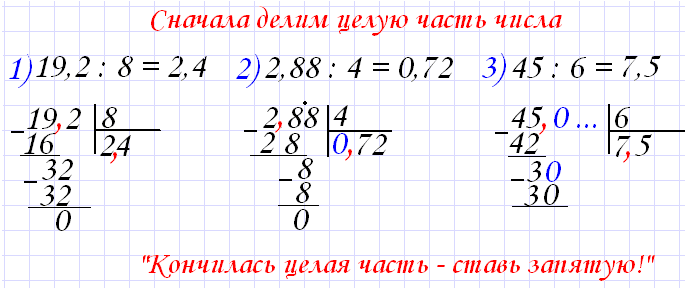 Теперь из 10 занимаем единицу для разряда десятков и получаем, что в разряде десятков не 3, а 13.
Теперь из 10 занимаем единицу для разряда десятков и получаем, что в разряде десятков не 3, а 13.
Вычитаем: 13 — 5 = 8
Чтобы запомнить! Над разрядами, из которых занимали единицы, ставим точки.
Получаем:
Вычитаем сотни. В разряде сотен стоит 0, но мы помним, что в разряд сотен занимали единицу из разряда тысяч и получили 10 сотен, а затем из разряда сотен занимали единицу для разрядов десятков. Таким образом, в разряде сотен осталось 9 сотен.
Тогда: 9 — 9 = 0, получаем:
Вычитаем тысячи. В разряде тысяч стоит 1, но помним, что мы занимали единицу из разряда тысяч для разряда сотен.
Тогда: 0 — 0 = 0, получаем:
Важно! Если в результате вычитания слева стоит нуль, либо несколько нулей, то они не записываются. Таким образом, итоговый результат вычитания будет выглядеть следующим образом:
1038 — 956 = 82
Проверка результатов
Результат сложения можно проверить вычитанием:
1) Из суммы вычесть первое слагаемое.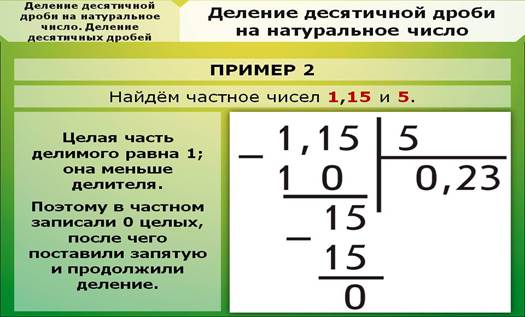 Если разность будет равна второму слагаемому, значит сложение было выполнено верно.
Если разность будет равна второму слагаемому, значит сложение было выполнено верно.
2) Из суммы вычесть второе слагаемое. Если разность будет равна первому слагаемому, значит сложение было выполнено верно.
Результат вычитания можно проверить как сложением, так и вычитанием:
1) Проверка сложением.
К разности прибавить вычитаемое. Если сумма будет равна уменьшаемому, значит вычитание было выполнено верно.
2) Проверка вычитанием.
Из уменьшаемого вычесть разность. Если результат будет равен вычитаемому, значит вычитание было выполнено верно.
Онлайн калькулятор. Деление столбиком — «Семья и Школа»
Содержание
Деление столбиком. Онлайн калькулятор.
Введите делимое
Введите делитель
Деление десятичных дробей столбиком
Если при делении столбиком делимое или делитель десятичная дробь, то для упрощения расчётов необходимо делитель и делимое преобразовать в целые числа.
Разберём пример
Разделим 0.125 на 0.05 для этого умножим оба числа на 1000.
0.125×1000=125
0.05×1000=50.
В итоге наш пример сведётся к делению 125 на 50.
| — | 1 | 2 | 5 | 5 | 0 | ||
| 1 | 0 | 0 | 2 | . | 5 | 50 × 2 = 100 | |
| — | 2 | 5 | 0 | 125 — 100 = 25 | |||
| 2 | 5 | 0 | 50 × 5 = 250 | ||||
| 0 | 250 — 250 = 0 |
Деление дробей в столбик
Разделим 5220 на 36
| — | 5 | 2 | 2 | 0 | 3 | 6 | ||
| 3 | 6 | 1 | 4 | 5 | 36 × 1 = 36 | |||
| — | 1 | 6 | 2 | 52 — 36 = 16 | ||||
| 1 | 4 | 4 | 36 × 4 = 144 | |||||
| — | 1 | 8 | 0 | 162 — 144 = 18 | ||||
| 1 | 8 | 0 | 36 × 5 = 180 | |||||
| 0 | 180 — 180 = 0 |
Выделим первое полное делимое 52
Делим 52 на 36.
Получится 1 с остатком
Под чертой в ответе пишем цифру 1.
Проверяем умножением 36х1=36.
Вычитаем и сравниваем, разница должна быть меньше делителя.
52-36=16, 16
Сносим 2
Делим 162 на 36
Получится 4 с остатком
Под чертой в ответе пишем цифру 4.
Проверяем умножением 36х4=144.
Вычитаем и сравниваем, разница должна быть меньше делителя.
162-144=18, 18
Сносим 0
Делим 180 на 36
Получится 5 без остатка
Под чертой в ответе пишем цифру 5.
Проверяем умножением 36х5=180.
Вычитаем и сравниваем
180-180=0
Сносить больше нечего
Расчёт окончен.
Алгоритм деления в столбик
- Если делимое или делитель являются десятичными дробями преобразуем их в целые числа.
- Если делитель и делимое целые числа и на концах есть нули, необходимо их сократить для упрощения.
- Записываем пример в столбик.
- Ищем первое неполное делимое.
- Делим неполное делимое.
- Проверяем умножением.
- Записываем в ответ первую цифру.

- Ищем остаток, он должен быть меньше делителя.
- Сносим следующую цифру и повторяем всё заново.
Что может калькулятор
Делить десятичные дроби столбиком
Делить в столбик натуральные числа
Разделить уголком десятичную дробь на натуральное число
Разделить столбиком натуральное число на десятичную дробь
Разделить 224 на 8 столбиком
Разделить 231 на 21 столбиком
Разделить 864 на 18 столбиком
Разделить 385 на 35 столбиком
Разделить 575 на 23 столбиком
Разделить 180 на 5 столбиком
Похожие калькуляторы
Вычитание чисел столбиком
Сложение чисел столбиком
Умножение в столбик онлайн
§ Сложение в столбик. Как складывать в столбик
Похоже, вы используете блокировщик рекламы. Наш сайт существует и развивается только за счет дохода от рекламы.
Пожалуйста, добавьте нас в исключения блокировщика.
Скрыть меню
На главную страницу
Войти при помощи
Темы уроков
Начальная школа
- Геометрия: начальная школа
- Действия в столбик
- Деление с остатком
- Законы арифметики
- Периметр
- Порядок действий
- Разряды и классы.
 Разрядные слагаемые
Разрядные слагаемые - Счет в пределах 10 и 20
Математика 5 класс
- Взаимно обратные числа и дроби
- Десятичные дроби
- Натуральные числа
- Нахождение НОД и НОК
- Обыкновенные дроби
- Округление чисел
- Перевод обыкновенной дроби в десятичную
- Площадь
- Проценты
- Свойства сложения, вычитания, умножения и деления
- Среднее арифметическое
- Упрощение выражений
- Уравнения 5 класс
- Числовые и буквенные выражения
Математика 6 класс
- Масштаб
- Модуль числа
- Окружность. Площадь круга
- Отношение чисел
- Отрицательные и положительные числа
- Периодическая дробь
- Признаки делимости
- Пропорции
- Рациональные числа
- Система координат
- Целые числа
Алгебра 7 класс
- Алгебраические дроби
- Как применять формулы сокращённого умножения
- Многочлены
- Одночлены
- Системы уравнений
- Степени
- Уравнения
- Формулы сокращённого умножения
- Функция в математике
Геометрия 7 класс
- Точка, прямая и отрезок
- Что такое аксиома и теорема
Алгебра 8 класс
- Квадратичная функция.
 Парабола
Парабола - Квадратные неравенства
- Квадратные уравнения
- Квадратный корень
- Неравенства
- Системы неравенств
- Стандартный вид числа
- Теорема Виета
Алгебра 9 класс
- Возрастание и убывание функции
- Нули функции
- Область определения функции
- Отрицательная степень
- Среднее
геометрическое - Чётные и нечётные функции
Алгебра 10 класс
- Иррациональные числа
Алгебра 11 класс
- Факториал
Математика даёт надёжнейшие правила; кто им следует — тому не опасен обман чувств.Леонард Эйлер
на главную
Введите тему
Русский язык Поддержать сайт
Сложение в столбик Вычитание в столбик Умножение в столбик Деление в столбик
Чтобы складывать большие числа, которые имеют более двух цифр (знаков),
используют сложение столбиком. Такой способ сложения поможет быстрее решить пример
и не сделать ошибок.
Такой способ сложения поможет быстрее решить пример
и не сделать ошибок.
Итак, рассмотрим пример:
- Складываем по одной цифре (знаку) справа налево.
Результат записываем под чертой.
8 + 1 = 9
- Теперь складываем «4» с восьмеркой.
4 + 8 = 12
У нас получилось число большее «10», поэтому под цифрами записываем только последнюю цифру полученного числа «12». Это «2». Но и про десяток не забудем. Поставим над соседом слева от «4» (над «7») единичку.
- Напомним, что означает единица над «7».
Единица означает, что к «7» надо прибавить «1» и уже потом
складывать с «3».
7 + 1 = 8
Полученную восьмерку складываем с «3».8 + 3 = 11
Снова получилось число большее «10», поэтому поступаем также как и ранее. Теперь и над «6» появится единичка.В итоге получаем:
После всех действий в столбик не забудьте записать ответ в исходный пример.
Проверить свои вычисления вы можете на нашем сайте с помощью калькулятора
сложение в столбик онлайн.
Сложение в столбик Вычитание в столбик Умножение в столбик Деление в столбик
Создать столбец из примера
Знакомство с Power Query
Справка по Excel и обучение
Знакомство с Power Query
Знакомство с Power Query
Создайте столбец из примера
- Импорт данных из Интернета
Статья - Импорт из таблицы Excel
Статья - Настройте строку заголовка
Статья - Преобразование типа данных
Статья - Отфильтровать ненужные строки
Статья - Разделить данные на несколько столбцов
Статья - Создайте столбец из примера
Статья - Создать условный столбец
Статья - Объединение запросов и объединение таблиц
Статья - Просмотрите примененные шаги
Статья - Добавьте данные, а затем обновите запрос
Статья
Excel для Microsoft 365 Больше. ..Меньше
Давайте добавим несколько столбцов, чтобы деконструировать различные типы дат из существующего поля «Дата заказа».
Выберите столбец «Дата заказа».
Выберите Добавить столбец > Столбец из примера > Из выбора , а затем введите «Январь».
Если вы предпочитаете этот вариант, нажмите Enter, а затем выберите
OK . Выберите столбец Дата заказа , добавьте новый столбец, введите «День», а затем выберите Понедельник из списка.

Power Query заполняет столбец названиями дней и переименовывает столбец «Название дня».
Чтобы научить Power Query распознавать шаблоны, выполните следующие действия:
Выберите «Столбец Дата заказа», а затем добавьте новый столбец.
-
Введите «Понедельник, 15 января -го , 2018», что соответствует дате этой строки, и нажмите Enter.
Если ничего не происходит, скопируйте только что введенную дату и вставьте ее в строку ниже. На этот раз Power Query решил что-то сделать с датой заказа, но не что.
org/ListItem»>
Нажмите Enter, затем перейдите к третьей строке и введите «Суббота, 20 января 2018 г.».
Power Query заполняет шаблон даты, но даты не совсем правильные, поэтому давайте продолжим изучение шаблона.
Нажмите Enter. Power Query определяет шаблон и применяет его к остальным строкам.
Чтобы вернуть преобразованные данные на лист Excel, выберите Главная > Закрыть и загрузить .
Примечание Если вы все еще хотите изменить строку заголовка, назовите ее, например, «Пользовательская дата».
Добавить столбец из примера (Power Query)
Excel для Microsoft 365 Excel 2021 Excel 2019Excel 2016 Excel 2013 Excel 2010 Больше…Меньше
В Power Query вы можете добавить новые столбцы, предоставив одно или несколько образцов значений, которые помогут их создать. Это можно сделать из текущей выборки или ввести данные на основе выбранных столбцов. Это полезно, когда вы знаете, какие данные хотите добавить в новый столбец, но не знаете, какие преобразования использовать.
В следующих примерах используются веб-данные в этом местоположении: Список штатов и территорий США.
Следующие шаги основаны на видео.
Чтобы открыть запрос, найдите его, ранее загруженный из редактора Power Query, выберите ячейку в данных, а затем выберите Query > Edit .
 Дополнительные сведения см. в разделе Создание, загрузка или изменение запроса в Excel.
Дополнительные сведения см. в разделе Создание, загрузка или изменение запроса в Excel.Выберите Добавить столбец > Столбец из примеров > Из всех столбцов .
Появится панель «Добавить столбцы из примеров » с новым пустым столбцом справа.
Введите образец значения для новых данных столбца, которые вы хотите, а затем нажмите Ctrl + Enter. В этом случае мы ввели «Монтгомери, Алабама», чтобы объединить каждую столицу с соответствующим штатом.
Чтобы внести изменения в новый столбец, дважды щелкните любое текстовое поле, отредактируйте его, а затем нажмите Ctrl + Enter, когда закончите.
Шаги преобразования отображаются над предварительным просмотром данных.
org/ListItem»>Изучите шаг, добавленный в раздел Applied Steps на панели Параметры запроса , щелкнув правой кнопкой мыши шаг и выбрав Изменить параметры и соответствующую формулу в строке формул.
Выберите ОК .
При добавлении столбца из примеров путем выбора Power Query предлагает полезный список доступных полей, значений и предлагаемых преобразований для выбранных столбцов. В этом примере на основе данных из видео создайте новый столбец, чтобы упорядочить штаты по количеству представителей в каждом из них.
Чтобы открыть запрос, найдите его, ранее загруженный из редактора Power Query, выберите ячейку в данных, а затем выберите Запрос > Редактировать .
 Дополнительные сведения см. в разделе Создание, загрузка или изменение запроса в Excel.
Дополнительные сведения см. в разделе Создание, загрузка или изменение запроса в Excel.Чтобы сделать это более удобным, переместите столбец в конец, на основе которого вы хотите создать раздел столбца, выбрав Преобразовать > Переместить > В конец . В примере переместите столбец Количество повторений .
Выберите Добавить столбец > Столбец из примеров > Из выбора . Добавляется пустой столбец.
Введите от 1 до 7 в качестве диапазона в первую пустую ячейку.
Чтобы просмотреть предложения для всех ячеек, нажмите Ctrl + Enter.
org/ListItem»>
Если вас устраивает, выберите ОК .
Иногда вам может потребоваться повторить несколько раз, чтобы получить желаемые результаты.
Результаты
Power Query упорядочивает данные по подмножествам в соответствии с введенным вами диапазоном. Быстрый способ увидеть подмножества — выбрать Автофильтр в новом столбце. Например:
После добавления столбцов из примеров рассмотрите возможность удаления исходных столбцов, если они вам больше не нужны. Данные нового столбца не затрагиваются.
Добавление столбца из примеров основано на первых 100 строках предварительного просмотра данных. Кроме того, вы можете добавить свои собственные образцы данных, добавить пример столбца на основе этих данных образца, а затем удалить образцы данных, когда они вам больше не нужны. Вновь созданный столбец не будет затронут.
См. также
Power Query для справки Excel
Добавить столбец из примеров (docs.
Калькулятор дробей — Онлайн калькулятор дробей
Калькулятор дробей — это бесплатный онлайн-инструмент, который делит одну дробь на другую дробь. Деление — одно из основных арифметических действий. Это процесс распределения большой группы на равные меньшие группы.
Деление — одно из основных арифметических действий. Это процесс распределения большой группы на равные меньшие группы.
Что такое калькулятор дробей?
Калькулятор деления дробей помогает вычислить результат деления одной дроби на другую и отображает упрощенную дробь. Процесс деления и умножения двух дробей почти одинаков. Чтобы использовать Калькулятор деления дробей , введите значения в указанные поля ввода.
Калькулятор дробей
Как пользоваться калькулятором дробей?
Чтобы разделить две дроби с помощью онлайн-калькулятора деления дробей, выполните следующие действия.
- Шаг 1 : Перейдите к онлайн-калькулятору дробей Cuemath.
- Шаг 2: Введите значения в указанные поля ввода.
- Шаг 3 : Нажмите «Разделить» , чтобы найти результат деления двух дробей
- Шаг 3 : Нажмите «Сброс» , чтобы очистить поля и ввести новые значения.

Как работает калькулятор дробей?
Дробь состоит из двух частей: числителя и знаменателя. Число, написанное над чертой или символом «/», называется числителем. Точно так же знаменатель — это число, написанное под чертой. Числитель используется для представления части целого, а знаменатель представляет целое. Дроби можно складывать, вычитать, делить и умножать. Ниже приведены шаги по делению одной дроби (скажем, A/B) на другую дробь (скажем, C/D).
- Первая дробь оставлена как есть; А/Б
- Возьмем обратное или обратное значение второй дроби. Это означает, что мы меняем местами числитель со знаменателем; Д/Ц
- Умножьте числители первой дроби на обратную величину второй дроби (A × D). Запишите это значение над чертой.
- Умножьте знаменатели двух дробей (B × C). Запишите это значение под чертой.
- Упростите дробь. (А × Г) / (В × С)
- Эта упрощенная дробь будет результатом деления двух данных дробей.

Этот процесс также известен как метод KFC.
Хотите найти сложные математические решения за считанные секунды?
Воспользуйтесь нашим бесплатным онлайн-калькулятором, чтобы решить сложные вопросы. С Cuemath находите решения простыми и легкими шагами.
Записаться на бесплатный пробный урок
Решенные примеры по калькулятору деления дробей
Пример 1:
Разделите 1/3 на 5/3 и проверьте результат с помощью калькулятора деления дробей.
Решение:
Обратное число 5/3 равно 3/5
Теперь решим 1/3 x 3/5 = 3/15 15 = 1/5
Таким образом, 1/3 ÷ 5/3 = 1/5
Пример 2:
Разделите 3/4,2 на 20,2/18 и проверьте результат с помощью калькулятора дробей.
Решение:
Обратное число 20,2 / 18 равно 18 / 20,2
Теперь решим 3 / 4,2 x 18 / 20,2 = 54 / 84,84
На симуляторе
54 / 84,84 = 450 / 707
Таким образом, 3 / 4,2 ÷ 20,2 / 18 = 450 / 707
Теперь вы можете попробовать калькулятор и разделить следующие дроби:
- 2 / 13 ÷ 3 / 15
- 20,2/30 ÷ 30/50,5
- Дроби
- Деление дробей
Калькулятор десятичной дроби — MathCracker.
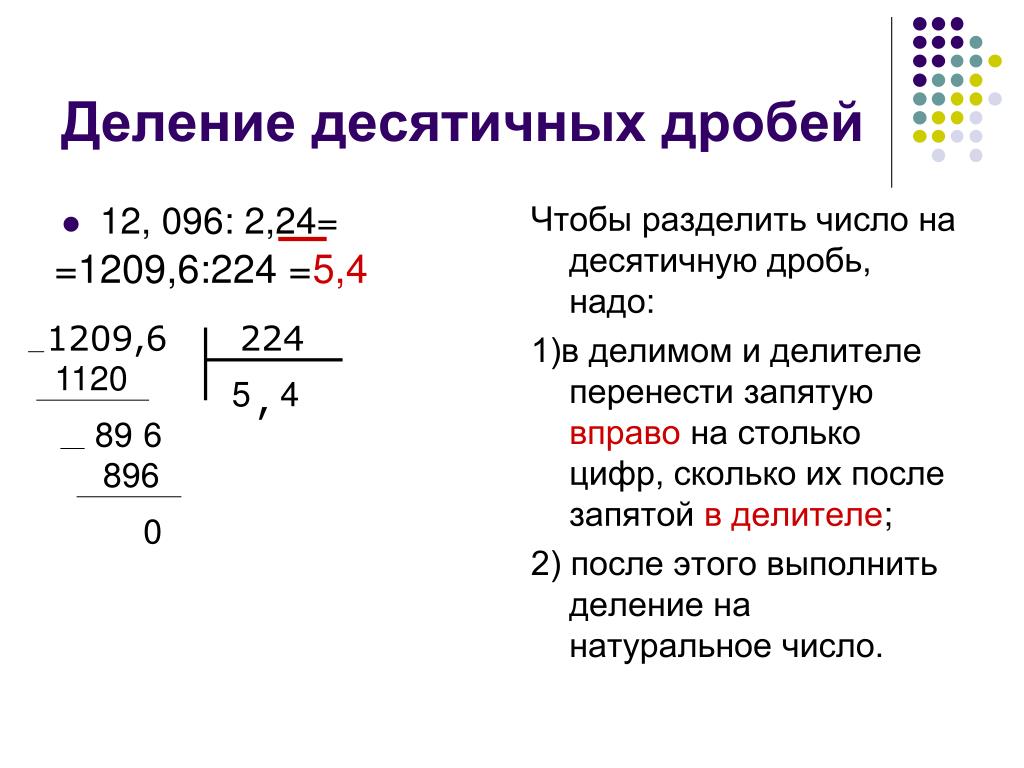 com
comИнструкции: Используйте этот калькулятор для преобразования заданного десятичного числа, которое вы предоставляете, в дробь, показывая все шаги. Пожалуйста, введите один десятичное число (например, число типа «3,4673» или число типа «.345279″‘) в следующем виде:
Об этом калькуляторе десятичной дроби
Что такое десятичная дробь? Десятичная дробь относится к способу выражения чисел с использованием числа десять в качестве основания, а также степеней десяти и десятых долей.
Проще говоря, десятичные дроби — это числа, какими вы их знаете, это последовательность цифр (числа от 0 до 9).), за которыми, возможно, следуют десятые части, представленные
через точку «. » и последовательность цифр
» и последовательность цифр
Пример цифры: Например, 45,34556 и 0,5678 — это цифры. Цифры, которые имеют только «0» слева от «.» обычно пишут как .4534, ради краткости.
Как преобразовать десятичную дробь в дробь?
Стратегия проста: нам нужно попытаться «исключить» десятичные дроби (цифры справа от «.») путем умножения числа на степень 10. 9к}\]
и, возможно, вы захотите уменьшить дробь справа до наименьшего выражения.
Таблица преобразования десятичных дробей в дроби
Существуют классические таблицы, которые дают четкое представление об эквивалентности наиболее часто используемых дробей и их преобразовании в десятичные числа.
Преимущества и недостатки использования диаграммы по сравнению с формулой преобразования десятичных знаков в дробь
- Использование диаграммы прямое: вы просто смотрите на диаграмму и сразу получаете преобразование десятичной дроби в дробь .
- Проблема с диаграммой заключается в том, что точная десятичная дробь, которую вы ищете, отсутствует
- Используя формулу преобразования, вы можете быть уверены, что сможете преобразовать ЛЮБОЕ число, но на самом деле вам нужно поработать над расчетом.

Калькуляторы с дробями и процентами
Естественно, как вы, наверное, уже поняли, дроби, десятичные числа и проценты тесно связаны между собой. И часто это просто разные форматы для представлять ту же информацию в более удобном для данного контекста виде.
Например, использование калькулятора преобразования процентов в дроби выполняет ту же работу, что и этот калькулятор преобразования десятичных дробей, с той разницей, что вам нужно будет сначала преобразуйте десятичную дробь в проценты.
Естественно, вы можете столкнуться с обратной ситуацией. Может быть, вы хотите преобразовать дробь в десятичную, что
просто общий алгоритм деления арифметики. Обратите внимание, что преобразование дроби в десятичную может привести к конечному десятичному числу или потенциально
к повторяющейся десятичной дроби.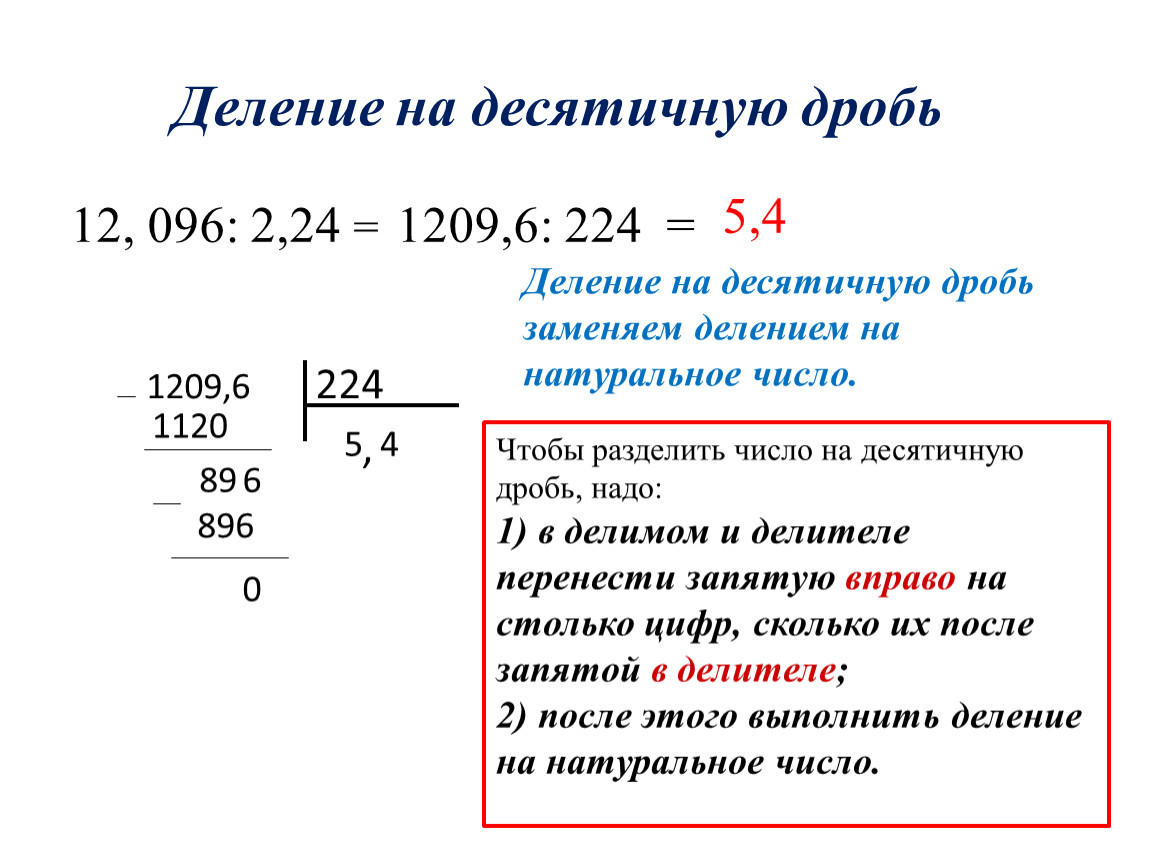
Например, дробь \(\displaystyle \frac{3}{5}\) просто соответствует 0,6 (простое конечное десятичное число), но дробь \(\displaystyle \frac{1}{3}\) соответствует повторяющемуся десятичному числу 0,33333…..
Пример: Преобразование десятичного числа в дробь
Вопрос : Вычислите число 3,4563 как дробь.
Решение:
Вы ввели следующее десятичное число \(D = \displaystyle 3.4563\), и цель состоит в том, чтобы преобразовать его в дробь. 9{4} \] \[ = 3,4563 \times 10000= 34563 \]
Итак, разделив обе части на \(10000\), мы получим
\[ 3,4563 = \displaystyle \frac{34563}{10000} \]
и, поскольку найденная дробь уже упрощена, делается вывод, что простейшая дробь, эквивалентная \(3,4563\), равна \(3,4563\).
Таким образом, выражение десятичной дроби в простейшем виде равно \(\displaystyle 3.4563 = \frac{ 34563}{10000}\), что завершает вычисление.
Пример 2
Вопрос Выразите 0,625 в виде дроби.
Решение:
Вы ввели следующее десятичное число \(D = \displaystyle 0.625\), и цель состоит в том, чтобы преобразовать его в дробь.
Шаг 1: Нам нужно умножить \(D = 0,625\) на степень 10, чтобы в результирующем выражении не было десятичных значений справа от ‘.’ знак.
9{3} \] \[ = 0,625 \times 1000= 625 \]Итак, разделив обе части на \(1000\), мы получим
\[ 0,625 = \displaystyle \frac{625}{1000} \]
Дальнейшее упрощение дроби, полученной в результате предыдущего шага, показало, что: \[\frac{ 625}{ 1000} = \frac{ 125 \times 5}{ 125 \times 8} = \frac{ \cancel{ 125} \times 5}{ \cancel{ 125} \times 8} = \ гидроразрыв{ 5}{ 8}\]
Таким образом, выражение десятичной дроби в простейшем виде равно \(\displaystyle 0. 625 = \frac{ 5}{ 8}\), что завершает вычисление.
625 = \frac{ 5}{ 8}\), что завершает вычисление.
Пример 3
Вопрос Вычислить 0,8 как дробь
Решение:
Вы ввели следующее десятичное число \(D = \displaystyle 0.8\), и цель состоит в том, чтобы преобразовать его в дробь.
Шаг 1: Нам нужно умножить \(D = 0,8\) на степень 10, чтобы в результирующем выражении не было десятичных значений справа от ‘.’ знак.
Шаг 2: Это просто делается путем подсчета количества цифр справа от точки ‘.’. Для предоставленного числа у нас есть \(k = 1\) цифр справа от точки. 9{1} \] \[ = 0,8 \times 10= 8 \]
Итак, разделив обе части на \(10\), мы получим
\[ 0,8 = \displaystyle \frac{8}{10} \]
Дальнейшее упрощение дроби, полученной в результате предыдущего шага, показало, что: \[\frac{ 8}{ 10} = \frac{ 2 \times 4}{ 2 \times 5} = \frac{ \cancel{ 2} \times 4}{ \cancel{ 2} \times 5} = \ дробь { 4} { 5} \]
Таким образом, выражение десятичной дроби в простейшем виде равно \(\displaystyle 0.


 Разрядные слагаемые
Разрядные слагаемые Парабола
Парабола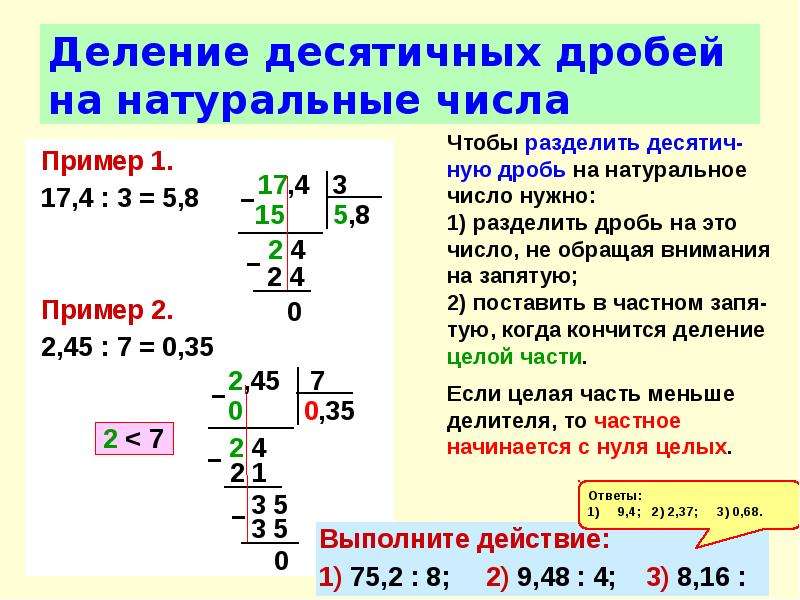
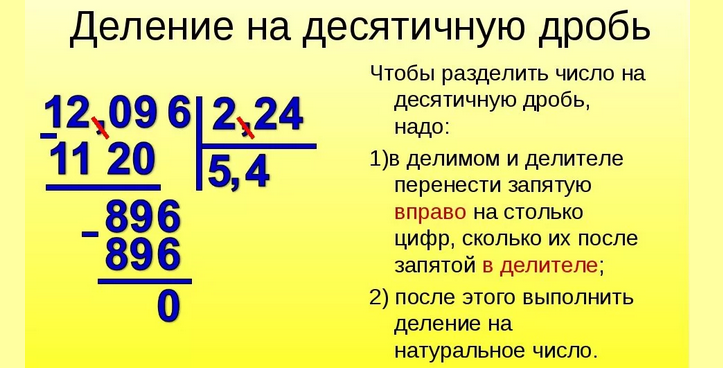 Дополнительные сведения см. в разделе Создание, загрузка или изменение запроса в Excel.
Дополнительные сведения см. в разделе Создание, загрузка или изменение запроса в Excel. Дополнительные сведения см. в разделе Создание, загрузка или изменение запроса в Excel.
Дополнительные сведения см. в разделе Создание, загрузка или изменение запроса в Excel.
